
В тази статия - начини за автоматично коригиране на общите проблеми с OS със свободен софтуер, за да коригирате грешките на Windows. Някои от тях са универсални, а други са подходящи за по-конкретни задачи: например, за да се решават проблеми с достъпа до мрежата и интернет, коригиране на асоциациите на файлове и други подобни.
Позволете ми да ви напомня, че има и вградени помощни програми за коригиране на грешки - инструменти за отстраняване на неизправности на Windows 10 (подобно в предишни версии на системата).- Fixwin 10.
- Kaspersky Cleaner.
- Инструментариум за ремонт на Windows
- Kerish лекар.
- Microsoft Easy Fix.
- File Extension Fixer и UVK
- Отстраняване на неизправности Windows.
- Anvisoft PC Plus.
- Ремонт на нетен адаптер.
- AVZ.
Fixwin 10.
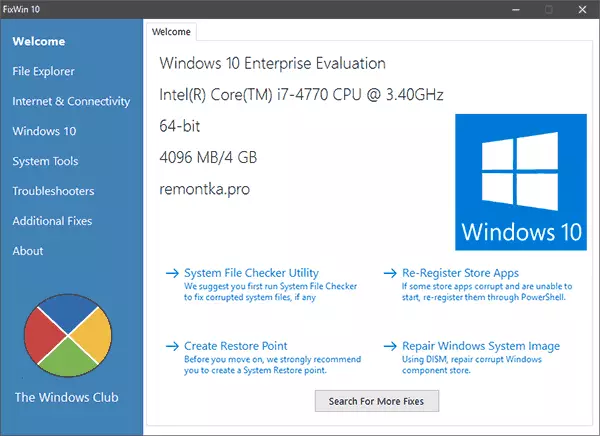
След пускането на Windows 10 заслужено придобива програма за популярност Fixwin 10. Въпреки името, тя не е подходяща само за десетки, но и за предишни версии на OS - всички прозорци на грешки в Windows 10 се отлагат в полезността до съответния раздел и останалите секции са еднакво подходящи за всички най-нови операционни системи от Microsoft.
Сред предимствата на програмата - липсата на нужда от инсталиране, широк (много) набор от автоматични корекции за най-типичните и често срещаните грешки (в менюто Start, не работи, програми и комбинации са стартирани, редактор на системния регистър или диспечера на задачите и т.н.), както и информация за метод на ръчно коригиране на грешката за всяка позиция (виж пример на снимката по-долу). Основният недостатък на нашия потребител все още не е руски език на интерфейса.
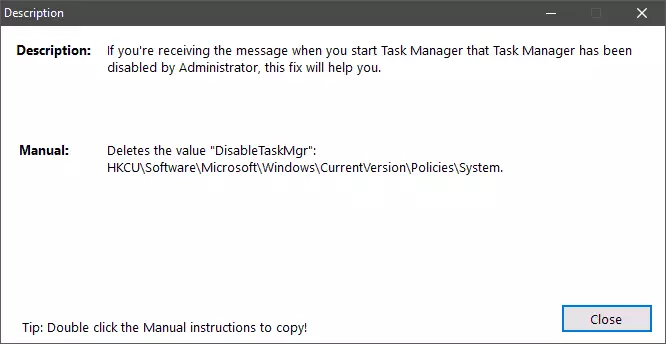
По-подробно за използването на програмата и къде да изтеглите Fixwin 10 в ръководството, Windows Fixwin 10 грешката.
Kaspersky Cleaner.
Наскоро, на официалния сайт на Kaspersky, нов свободен Kaspersky Cleaner полезност се е явил, което не само да почистите компютъра от ненужни файлове, но също така се коригира най-често срещаните Windows 10, 8 и Windows 7 грешки, включително:
- Корекция на EXE, LNK, BAT файлове асоциации и др.
- Корекция на блокирана диспечера на задачите, редактора на системния регистър и други елементи на системата, коригиране на тяхното заместване.
- Променете някои системни настройки.
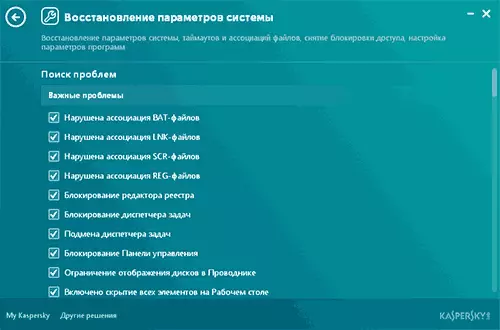
Предимствата на програмата са изключителна простота за ползвателя на новак, руски език на интерфейса и замисленост от поправките (нещо е малко вероятно да се прекъсне в системата, дори ако сте начинаещ потребител). За подробности относно работата: почистване на компютъра и да поправят грешки в програмата за почистване на Kaspersky.
Инструментариум за ремонт на Windows
Windows Ремонт Toolbox е набор от безплатни комунални услуги за премахване на голямо разнообразие от Windows отстраняване на проблеми и изтегляне на най-популярните трети страни помощни програми за тези цели. Използване на помощната програма можете да поправите проблемите с мрежата, проверява за злонамерени програми, проверка на твърдия диск и RAM памет, преглед на информация за компютъра или лаптопа оборудване.
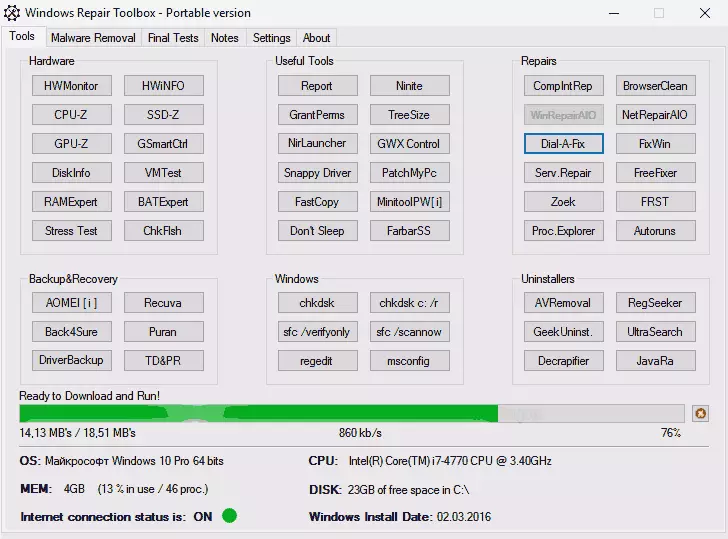
Подробности за използване на помощната програма и достъпни средства за премахване на грешки и недостатъци повреда в прегледа С помощта на Windows Ремонт Инструменти за поправяне на грешки на Windows.
Kerish лекар.
Kerish Doctor е програма за компютърни услуги, почистване от цифрова "боклук" и други задачи, но в рамките на тази статия ще говорим само за възможностите за премахване на често срещани проблеми в Windows.
Ако в основния прозорец на програмата, за да влезете в секция "услуга" - "решаване на проблеми, свързани с компютър", списък с налични действия ще се отвори за автоматично коригиране на Windows 10, 8 (8.1) грешки и Windows 7.
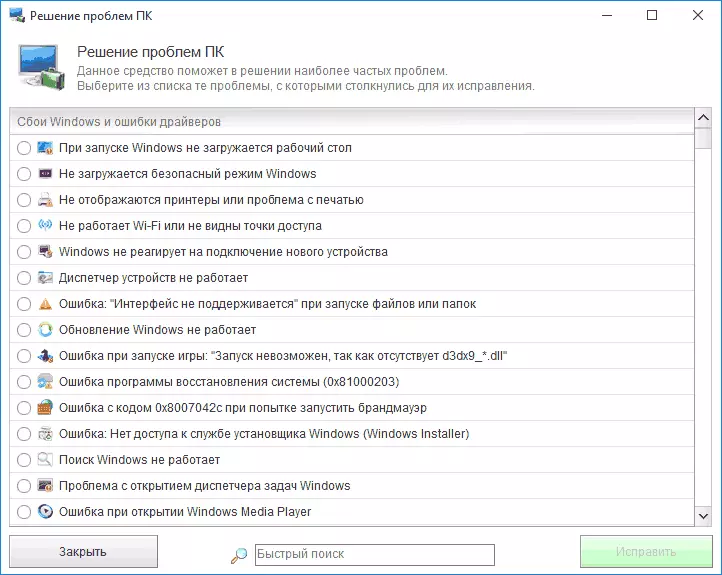
Сред тях са типични грешки, като:
- Windows Update не работи, системни инструменти, не се стартира.
- Windows Search не работи.
- Wi-Fi не работи или не видими точки за достъп.
- Работният плот не обувка.
- Проблеми с файлови асоциации (клавишни комбинации и програми не се отварят, както и други важни типове файлове).
Това не е пълен списък с наличните автоматични корекции, с висока степен на вероятност на него можете да се открие проблема си, ако тя не е особено специфична.
Програмата е платена, но по време на пробния период, без да работи за ограничаване на функции, което ви позволява да се коригират проблемите със системата. Можете да изтеглите пробна версия на безплатен Kerish Doctor от официалния сайт https://www.kerish.org/ru/
Microsoft Fix IT (Easy Fix)
Един от най-известните програми (или услуги) за автоматично коригиране на грешки е Microsoft Fix ИТ решения център, който ви позволява да изберете решение на проблема си и да изтеглите малка програма, която може да го оправи на вашата система.
Актуализация 2017: Microsoft FIX подхождат към всичко, което спря да работи, но сега лесно коригиране на грешки са на разположение, изтеглена като отделен файл за отстраняване на неизправности на официалния сайт https://support.microsoft.com/ru-ru/help/2970908/how- да -Ползване-Microsoft-лесни-Fix-решения
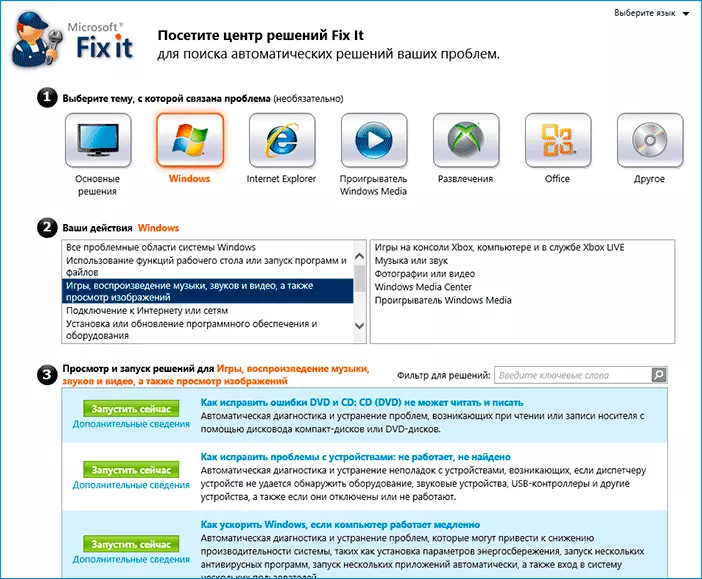
Използване на Microsoft FIX IT случва в няколко прости стъпки:
- Вие избирате "субект" на вашия проблем (за съжаление, Windows корекции на грешки са основно присъстват за Windows 7 и XP, така и за осма версия - без).
- Задайте подраздел, например, "Интернет връзка и мрежи", ако е необходимо, използвайте полето "Филтър за решение", за да намерите бързо корекцията за грешки.
- Прочетете текстово описание на решаването на проблем (кликнете върху главата за грешка), както и, ако е необходимо, изтеглете програмата на Microsoft Fix, за да коригира автоматично грешката (кликнете върху бутона "Старт сега").

Можете да се запознаете с това Microsoft Fix на официалния сайт http://support2.microsoft.com/fixit/en.
File Extension Fixer и ултра вирусен убиец
File Extension Fixer и ултра вирусен скенер - две комунални услуги на един разработчик. Първият е напълно свободен, а вторият се плаща, но много функции, включително корекцията на широко разпространените грешки на Windows, без да закупуват лиценз.
Първата програма, файлово разширение Fixer, е предназначена предимно за правилни Windows файлове и: EXE, MSI, REG, НДНТ, CMD, COM и VBS. В същото време, в случай, че не стартирате .exe файлове програмата на официалния уебсайт http://www.carifred.com/exefixer/ е наличен както в обикновен изпълним файл, както и в .com файл.
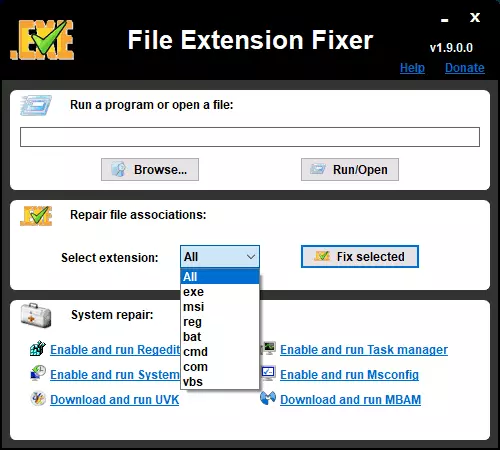
Някои допълнителни поправки са достъпни в раздела за ремонт на системи:
- Активиране и стартиране на редактора на системния регистър, ако не започне.
- Активиране и стартиране на възстановяването на системата.
- Активиране и стартиране на мениджъра на задачите или msconfig.
- Изтеглете и стартирайте Malwarebytes Antimalware, за да проверите компютър за злонамерени програми.
- Изтеглете и стартирайте UVK - този елемент изтегля и инсталира втората от програмите - Ултра вирусен убиец, също съдържащ разширени прозорци.
Корекция на често срещани грешки на Windows в UVK може да се намери в Repair System - Поправени раздел Обща Windows проблеми, обаче, други елементи от списъка могат да бъдат полезни и при отстраняване на системата (нулиране параметри, търсят нежелани програми, кратки команди корекция на браузъра, Разрешаването на менюто F8 в Windows 10 и 8, Почистване на кеш паметта и изтрийте временните файлове, инсталиране на Windows компоненти на системата и т.н.).
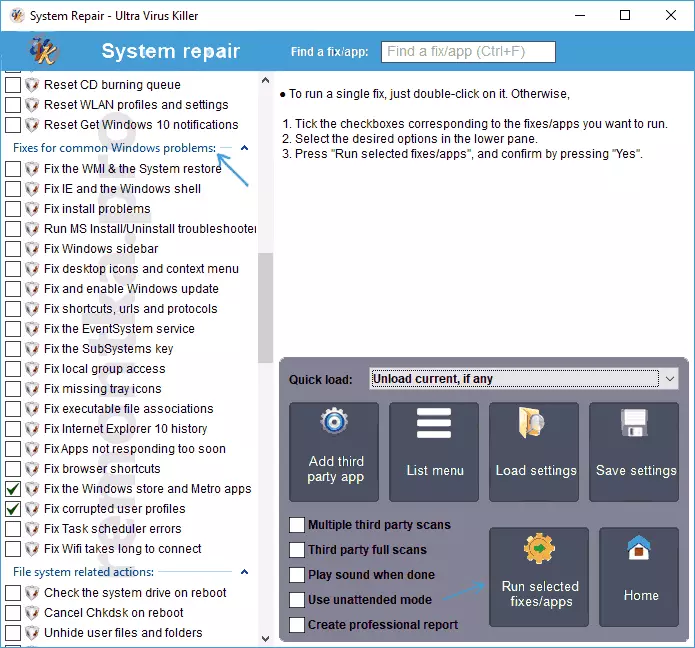
След бяха избрани извършване на необходимите поправки (маркирани с отметка), щракнете върху бутона "Run Избрани поправки / Apps", за да започне прилагането на промените, за използването на една корекция, просто кликнете два пъти върху него в списъка. Интерфейс на английски, но много от елементите, според мен, ще бъде доста разбираем за почти всеки потребител.
Отстраняване на неизправности Windows.
Често прозорците на контролния панел 10, 8.1 и 7 - Отстраняване на неизправности също могат да бъдат кадри и фиксирани в автоматичен режим. Много грешки и проблеми с оборудването.

Ако отворите отстраняване на неизправности в контролния панел, ще кликнете върху елемента "Преглед на всички категории", който ще бъде на разположение в пълен списък на всички автоматични поправки, които вече са вградени във вашата система и не изискват програми от трети страни. Нека във всички случаи, но доста често тези средства наистина ви позволяват да коригирате проблема.
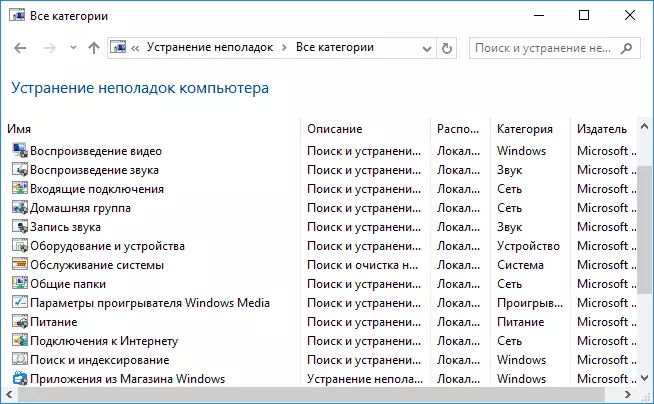
Anvisoft PC Plus.
Anvisoft PC Plus - скорошна програма за решаване на различни проблеми с Windows. Принципът на нейната работа е подобен на ИТ услугата на Microsoft, но мисля, че малко по-удобно. Едно от предимствата - поправя работа за най-новите версии на Windows 10 и 8.1.
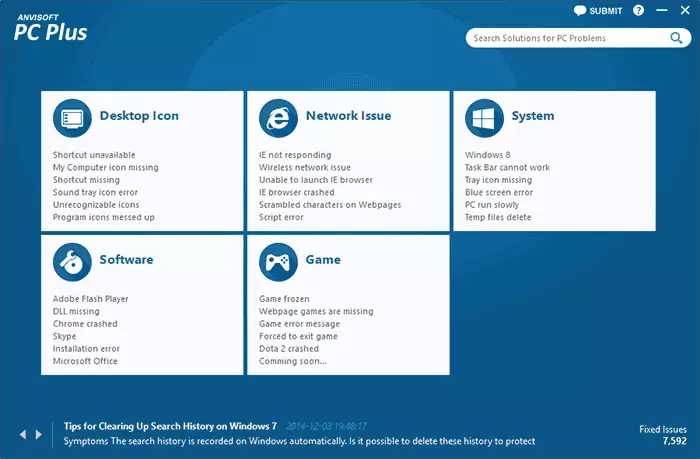
Работата с програмата е, както следва: На главния екран, за да изберете типа на проблема - грешките на преките пътища на работния плот, който свързва към мрежата и интернет, системи, стартиране на програми или игри.
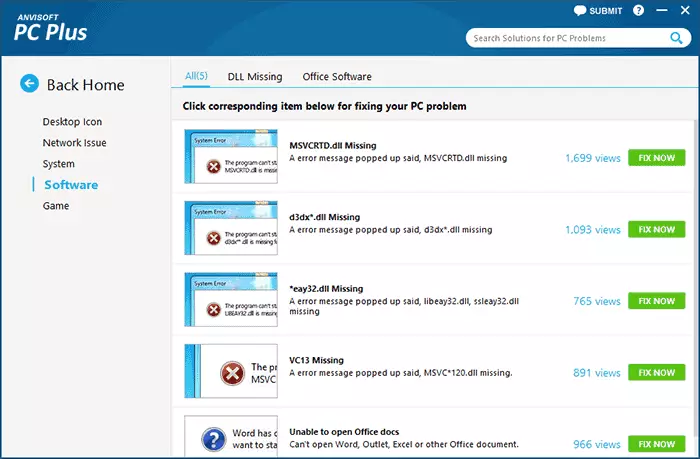
Следващата стъпка е да намерите специфична грешка, която искате да коригирате и натиснете бутона "Fix Now", след което PC Plus автоматично предприема действия за решаване на проблема (за повечето задачи трябва да се свържете с интернет, за да изтеглите необходимите файлове, за да изтеглите необходимите файлове ).
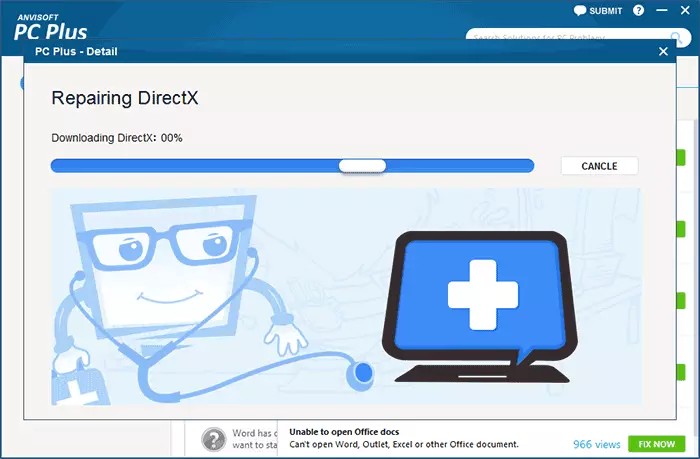
От недостатъци на потребителя - липсата на руски интерфейсен език и относително малък размер на наличните решения (въпреки че техният брой нараства), но сега има корекции в програмата за:
- Повечето грешки на етикета.
- Грешки "Стартиране на програмата е невъзможно, тъй като DLL файлът липсва на компютъра."
- Грешки при отваряне на редактора на системния регистър, диспечера на задачите.
- Решения за премахване на временни файлове, да се отърват от синия екран на смъртта и други подобни.
Е, основното предимство - за разлика от стотици други програми, които са разпространени англоезичен интернет и са наречени "Free PC Fixer", "DLL Fixer" и по същия начин, PC PLUS не представлява нещо се опитва да създаде нежелан софтуер на вашия компютър (или иначе, в момента на писане на тази статия).
Преди да използвате програмата, препоръчваме да създадете точка за възстановяване на системата и да изтеглите PC Plus от официалния сайт http://www.anvisoft.com/anvi-pc-plus.html
Netadapter ремонт всичко това
Програмата за ремонт на нетната адаптер е предназначена да коригира различни грешки, свързани с мрежата и интернет в Windows. Тя ще се появи удобна, ако имате нужда:
- Изчистете и поправете файла hosts
- Активирайте Ethernet и безжични мрежови адаптери
- Reset Winsock и TCP / IP протокол
- Ясно DNS кеш, маршрутизиращи таблици, ясни статични IP връзки
- Презареждане Netbios.
- И още много.
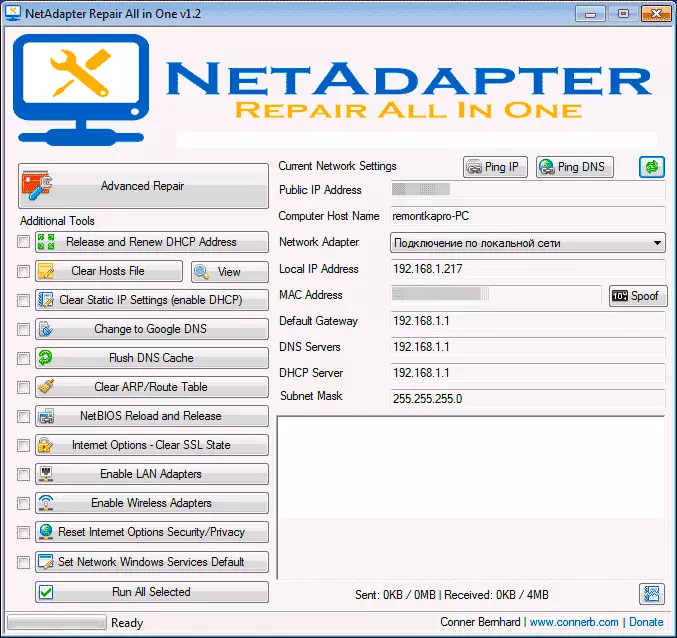
Възможно е, че нещо не е описано изглежда и не е ясно, но в случаите, когато сайтове, които не се отварят или след отстраняване на антивируса спря да работи в интернет, не е възможно да се влезе в контакт и съученици, както и в много други случаи, тази програма може да ви помогне ти и много бързо (Вярно е, че си заслужава разбиране какво правите, в противен случай резултатите могат да бъдат обратно).
За повече информация за програмата и за свалянето му към компютъра: Поправка на грешки в мрежата Netadapter PC Repair.
Antivirus полезност AVZ.
Въпреки факта, че основната функция на полезността на AVZ антивирусна е търсене за отстраняване троянски, шпионски и рекламен от компютър, той също така включва малка, но ефективна модул възстановяване на системата за автоматично фиксиране на мрежата и интернет грешки, диригент, файлови организации и други.
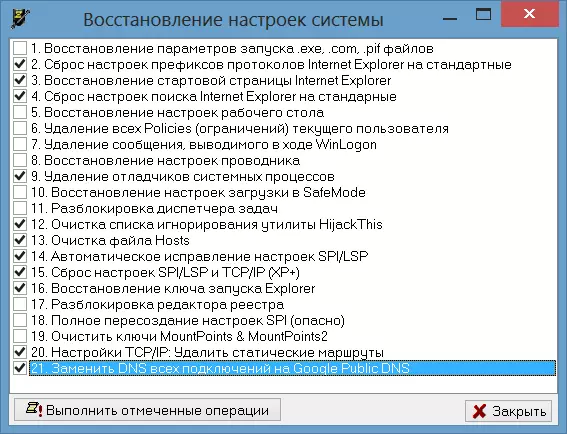
За да отворите тези функции в програмата AVZ, щракнете върху файла - "Възстановяване на системата" и проверка на операциите, които трябва да бъдат изпълнени. За повече информация, можете да намерите повече информация на официалния сайт на разработчика Z-Oleg.com в раздел "AVZ документация" - "Анализ и възстановяване на функции" (можете да изтеглите и инсталирате програмата).
Може би това е всичко - ако има нещо да се добави, коментари отпуск. Но само не за такива услуги като Auslogics BoostSpeed, CCleaner (вижте Използване на CCleaner с изгода) - Тъй като това не е точно това, което ние говорим за тази статия. Ако трябва да се коригират Windows 10 грешки, аз препоръчвам да посетите секцията "за коригиране на грешки" на тази страница: инструкции за Windows 10.
